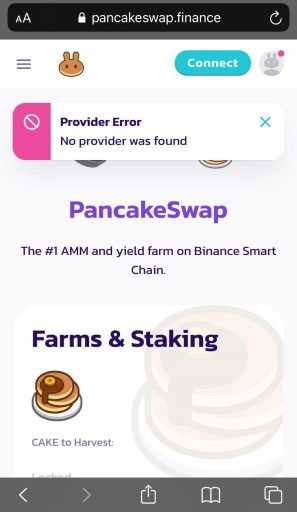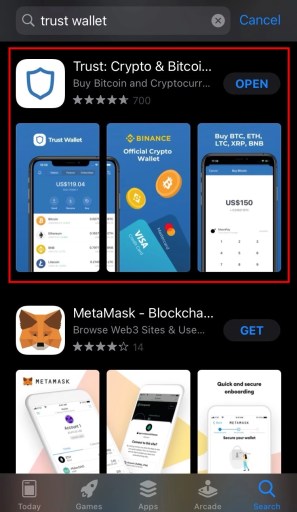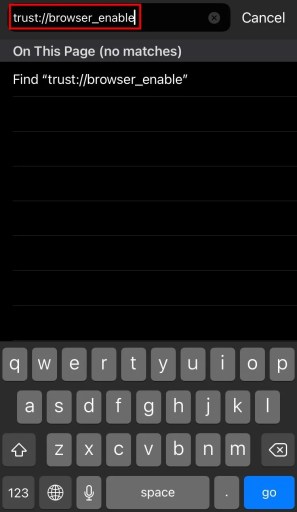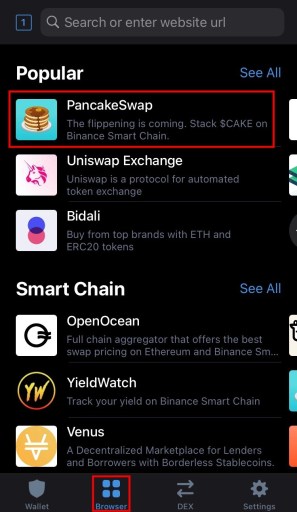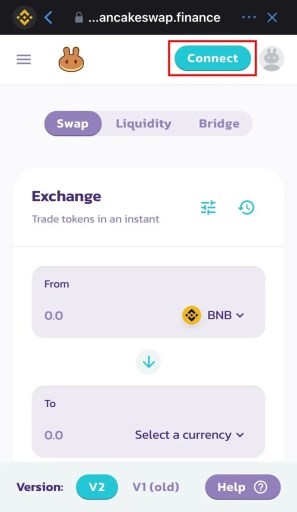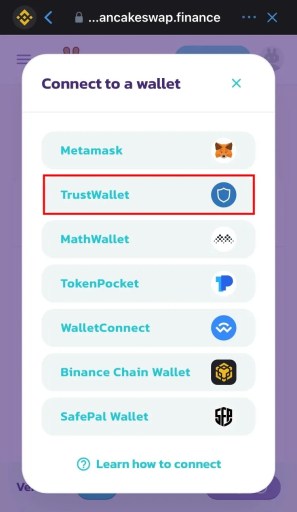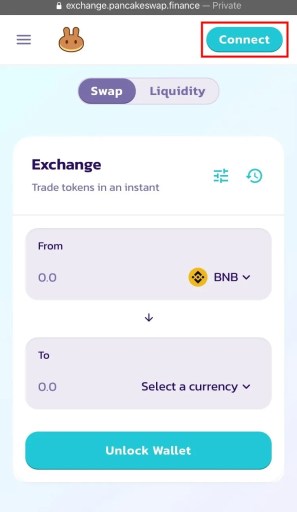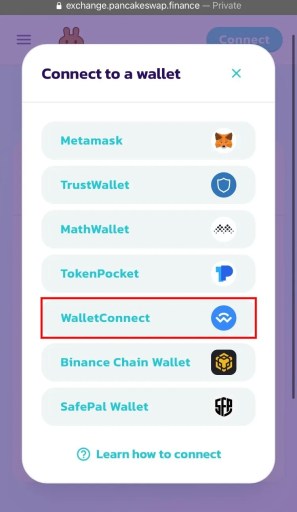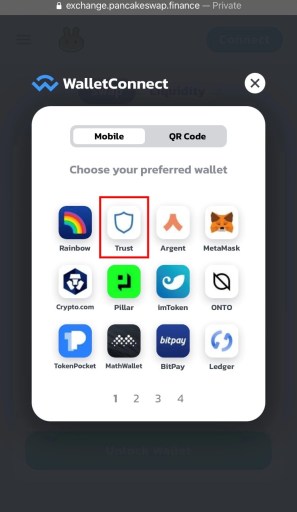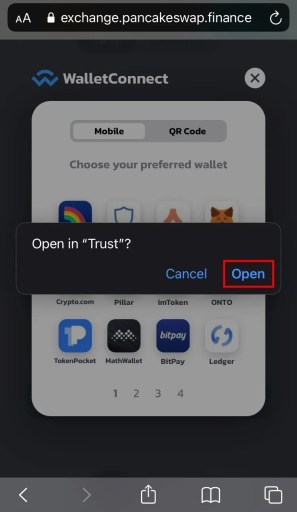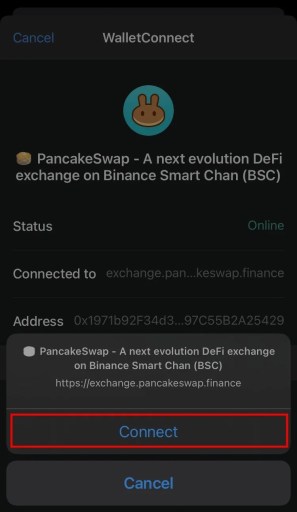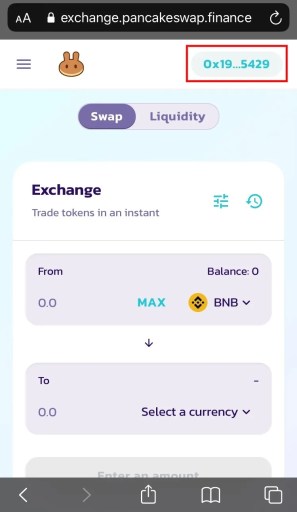Что такое не найден провайдер
Pancakeswap-провайдер не найден: как исправить?
Те, кто хочет использовать Pancakeswap, не смогут этого сделать. Ошибка Pancakeswap не обнаружен провайдер несколько усложнила жизнь тем людям, которые используют свои браузеры для запуска веб-сайтов.
В течение некоторого времени люди перестали использовать свои ПК или ноутбуки для работы в Интернете. Все, что им нужно сделать, это достать мобильное устройство и запустить на нем браузер, чтобы пользоваться возможностями, предоставляемыми Интернетом.
В этом посте я расскажу о причинах, по которым Pancakeswap не может работать в обычном браузере, таком как Chrome, Safari и т. Д. Что наиболее важно, я также опишу способы, с помощью которых вы можете сделать это на своем мобильном телефоне. телефоны.
Pancakeswap: провайдер не найден
Из-за этой ошибки люди, которые хотят использовать сервисы Pancakeswap на своих мобильных телефонах, очень неудобны.
Эта ошибка также имеет некоторые проблемы с запуском в браузерах, поддерживаемых ПК и ноутбуками. Прочитав приведенные ниже отрывки, вы сможете запустить Pancakeswap без каких-либо ошибок.
Что такое «Блинный обмен, провайдер не найден»?
Никто не любит видеть ошибки. Но правда в том, что всем нам время от времени приходится сталкиваться с ошибками.
Чаще всего мы не несем ответственности за эти ошибки. Проще говоря, иногда нам показывают ошибки из-за того, как мы пытаемся запускать вещи.
Что касается сайта Pancakeswap, то ошибка связана с тем, что обычные браузеры не поддерживают эту услугу.
Но, к счастью, если есть желание, выход есть.
Чтобы обойти эту ошибку, важно, чтобы службы запускались через другой браузер, который специализируется на таких вещах.
Как исправить ошибку Pancakeswap, в кошельке Trust не найден провайдер?
Нет сомнений в том, что ошибка Provide Error no Provider was Found может быть болезненной для вас. Но вы можете исправить эту ошибку, следуя некоторым инструкциям.
Таким образом, чтобы исправить это, вам нужно выполнить несколько простых шагов.
Сначала загрузите приложение Trust Wallet из официального магазина приложений, который поддерживает ваш мобильный телефон.
Во-вторых, после установки кошелька Trust убедитесь, что службы браузера DApp запущены и работают. Вы можете вручную включить этот браузер.
Теперь запустите браузер и найдите опцию «Популярные». Как только вы нажмете на него, вы попадете на страницу, где сможете открыть сервисы Pancakeswap.
Наконец, вам необходимо подключить Trust Wallet к Pancakeswap в DApp.
Вот и все. Следуя приведенным выше инструкциям, вы сможете использовать сервисы Pancakeswap с помощью DApp. Как только вы это сделаете, вы не увидите никаких ошибок.
Вывод:
В этом посте я попытался рассказать вам, что вызывает эту ошибку и как вы можете ее решить. Надеюсь, этот пост помог вам в ваших усилиях.
При подключении к Trust Wallet в версии браузера на PancakeSwap пользователи сталкиваются с ошибкой, которая гласит: «Pancakeswap не найден провайдер». Если вы относитесь к тем пользователям, которые не могут решить эту ошибку, то вот пошаговое руководство для вас.
Хотя он работает без сбоев, но в последние дни пользователи сообщают об ошибке при попытке подключиться к Trust Wallet в версии браузера на PancakeSwap.
Если вас беспокоит ошибка «Поставщик Pancakeswap не найден», то вот причины и решения для нее.
Что такое «Блинный обмен, провайдер не найден»
В результате этой ошибки пользователи не могут подключиться к своему Trust Wallet на PancakeSwap и обменивать токены. Некоторые пользователи сообщают, что даже после наличия приложения Trust Wallet на своем устройстве они не могут подключить его к PancakeSwap.
Ошибка уведомляет о том, что при подключении Trust Wallet к PancakeSwap что-то не так. Пользователи, столкнувшиеся с этой ошибкой, говорят, что они использовали PancakeSwap в браузере, а не в браузере DApp в Trust Wallet. Итак, мы можем рассматривать это как одну из причин возникновения данной ошибки.
Ошибка также может быть вызвана тем, что используемый вами браузер не поддерживает децентрализованные приложения, такие как PancakeSwap. Чтобы не столкнуться с проблемой из-за этой ошибки, пользователям следует подумать об использовании специального браузера DApp Trust Wallet.
Этот браузер можно использовать для взаимодействия с любыми децентрализованными приложениями без каких-либо проблем. Если вы не включили браузер DApp, возможно, вы не сможете его использовать, потому что по умолчанию он отключен в Trust Wallet. Используя этот браузер, вы можете легко подключить Trust Wallet к PancakeSwap.
Как исправить Pancakeswap, в кошельке Trust не найден провайдер
Чтобы избавиться от этой ошибки, пользователи должны сначала включить браузер DApp в Trust Wallet. После этого откройте PancakeSwap в браузере DApp и попробуйте подключить PancakeSwap к Trust Wallet. Включив браузер DApp, вы сможете подключить Trust Wallet к PancakeSwap без каких-либо ошибок.
Основная причина возникновения этой ошибки заключается в том, что вы используете PancakeSwap в простом мобильном браузере. Всегда помните, что мобильные браузеры, такие как Safari или Chromes, не поддерживают DApps. Следовательно, они будут появляться с ошибками.
В отличие от других браузеров, браузер DApp Trust Wallet специально разработан для децентрализованных обменов. Следовательно, он поддерживает обмены, такие как PancakeSwap. Итак, чтобы не столкнуться с проблемами в следующий раз, прекратите использовать PancakeSwap в своем мобильном браузере.
Точнее, вы должны выполнить следующие шаги, чтобы исправить ошибку ».
Выполнив описанные выше шаги, вы сможете без проблем подключить свой Trust Wallet к Pancakeswap.
Вы также можете прочитать о Лучшие мем-монеты
Последние слова
Короче говоря, вы должны включить браузер DApp в Trust Wallet, чтобы иметь возможность подключаться к Pancakeswap, с простым мобильным браузером вы можете получить определенные ошибки, поскольку PancakeSwap не поддерживает мобильные браузеры.
Как исправить ошибку «Провайдер не найден» на PancakeSwap
➡️ БЫСТРАЯ НАВИГАЦИЯ ПО МАТЕРИАЛУ
Вы пытаетесь подключиться к Trust Wallet в версии браузера на PancakeSwap?
В противном случае вы можете получить сообщение об ошибке «Провайдер не найден».
Вот полное сообщение об ошибке, «Ошибка провайдера. Провайдера не найдено ».
В результате вы не сможете подключить свой Trust Wallet к PancakeSwap.
Кроме того, вы не сможете обменивать токены.
Даже если у вас есть Приложение Trust Wallet на вашем устройстве, возможно, вы не сможете подключить его к PancakeSwap.
Из этого руководства вы узнаете, что означает «Провайдер не найден» на PancakeSwap и как это исправить.
Что означает «Провайдер не найден» на PancakeSwap?
«Провайдер не найден» на PancakeSwap означает, что произошла ошибка при подключении вашего Trust Кошелька к PancakeSwap.
Такое бывает при использовании PancakeSwap в браузере а не в браузере DApp в Trust Wallet.
Если вы используете PancakeSwap в браузере, вы не сможете подключиться к своему Trust Wallet.
При попытке подключиться к Trust Wallet вы получите сообщение об ошибке провайдера.
Это потому, что ваш мобильный браузер (например, Safari, Chrome) не поддерживает децентрализованные приложения, такие как PancakeSwap.
Trust Wallet имеет специальный браузер DApp, который вы можете использовать для взаимодействия с любыми децентрализованными приложениями.
Однако сначала вам нужно включить его.
По умолчанию, браузер DApp не включен в Trust Wallet.
Следовательно, вам необходимо включить его через свой мобильный браузер, чтобы использовать его.
В противном случае вы не сможете подключить Trust Wallet к PancakeSwap.
Как исправить «Провайдер не найден» на PancakeSwap
Чтобы исправить ошибку «Провайдер не найден» на PancakeSwap, вам необходимо включить браузер DApp в Trust Wallet.
Затем откройте PancakeSwap в браузере DApp и подключите его к Trust Wallet.
На этот раз вы сможете подключить Trust Wallet к PancakeSwap. без ошибок.
Причина ошибки «Провайдер не найден» заключается в том, что вы используете PancakeSwap в мобильном браузере.
Мобильные браузеры, такие как Safari или Chromes, не поддерживают DApps.
С другой стороны, Trust Wallet имеет браузер DApp который поддерживает децентрализованные биржи, такие как PancakeSwap.
Следовательно, первое, что вам нужно сделать, это прекратить использовать PancakeSwap в вашем мобильном браузере.
Затем включите браузер DApp в Trust Wallet, если вы еще этого не сделали.
Вот как исправить ошибку «Провайдер не найден» на PancakeSwap:
Способ # 1
1. Загрузите Trust Wallet
Первый шаг — загрузить Trust Wallet на свое мобильное устройство (если вы еще этого не сделали).
Для начала перейдите в Магазин приложений или магазин Google Play.
Оказавшись там, найдите «Trust Wallet» в строке поиска.
Затем нажмите на первый результат поиска и скачать Trust Wallet.
После того, как вы загрузили Trust Wallet, создайте новый кошелек и проверьте фразу для восстановления.
После того, как вы подтвердите фразу для восстановления, ваш кошелек будет успешно создан.
2. Включите браузер DApp.
Во-вторых, вам нужно включить браузер DApp в Trust Wallet.
Браузер DApp позволяет использовать децентрализованные биржи вроде PancakeSwap.
Для этого откройте браузер на своем мобильном устройстве (например, Safari, Chrome).
Как только вы войдете в браузер, введите это в строку поиска. «Trust: // browser_enable» и ищи это.
Затем нажмите «Открыть», чтобы открыть страницу Trust Wallet.
После того, как вы откроете страницу Trust Wallet, на нем будет включен браузер DApp.
3. Откройте PancakeSwap.
Теперь откройте Trust Wallet, и вы увидите значок браузера на нижней панели навигации.
Нажмите на значок браузера, чтобы откройте браузер DApp.
В браузере DApp прокрутите вниз, пока не найдете заголовок «Популярные».
Под заголовком «Популярные» вы увидите приложение PancakeSwap.
4. Подключите Trust Wallet к PancakeSwap.
Как только вы войдете в PancakeSwap, вы увидите кнопку «Подключиться» на верхней панели навигации страницы.
Если на кнопке написано «Подключиться», это означает, что вы еще не подключили Trust Wallet.
Нажмите «Подключиться» для подключения к кошельку.
Этот шаг аналогичен тому, как если бы вы подключили Trust Wallet к PancakeSwap в мобильном браузере.
Однако вы будете подключать Trust Wallet к PancakeSwap в браузере DApp, а не в своем мобильном браузере.
После того, как вы нажмете «Подключиться», откроется всплывающее окно.
Всплывающее окно содержит список кошельков, к которым вы можете подключиться.
Вы сможете подключиться к Metamask, TrustWallet, MathWallet и т. Д.
Нажмите на «TrustWallet» для подключения к Trust Wallet.
На этот раз вы сможете успешно подключить Trust Wallet к PancakeSwap, потому что вы используете браузер DApp.
Теперь вы можете обменивать токены на бирже.
Вы успешно узнали, как исправить ошибку «Провайдер не найден» на PancakeSwap!
Способ # 2
1. Посетите PancakeSwap в браузере и подключитесь к «WalletConnect».
Второй способ исправить ошибку «Провайдер не найден» на PancakeSwap — использовать PancakeSwap в вашем браузере.
Сначала откройте мобильный браузер (например, Safari, Chrome).
Как только вы окажетесь на сайте, нажмите «Подключиться».
После того, как вы нажмете «Подключиться», откроется всплывающее окно «Подключиться к кошельку».
Во всплывающем окне вы увидите потерянные кошельки, к которым вы можете подключиться.
Вместо того, чтобы нажимать «TrustWallet», нажмите на «WalletConnect».
2. Подключитесь к Trust Wallet
После того, как вы нажмете «WalletConnect», вы увидите список кошельков, к которым вы можете подключиться.
Вы можете подключиться к таким кошелькам, как «Радуга», «Доверие», «Аргент» и другим.
Нажмите на «Доверие» для подключения к Trust Wallet.
После того, как вы нажмете «Доверие», откроется всплывающее сообщение.
В сообщении будет предложено открыть страницу Trust Wallet.
Нажмите «Открыть» чтобы открыть страницу Trust Wallet.
3. Нажмите «Подключиться» и используйте PancakeSwap.
После того, как вы откроете страницу Trust Wallet, вы увидите кнопку «Подключиться».
Если вы не видите кнопку «Подключиться», попробуйте принудительно закрыть Trust Wallet и снова открыть его.
Затем повторите предыдущий шаг.
Нажмите «Подключиться» для подключения Trust Wallet к PancakeSwap.
После того, как вы нажмете «Подключиться», Trust Wallet будет успешно подключен к PancakeSwap.
Вы можете подтвердить это, посмотрев в правый верхний угол PancakeSwap.
в в правом верхнем углу, вы увидите свой адрес Trust Wallet.
Вы успешно исправили ошибку «Провайдер не найден» на PancakeSwap!
Заключение
Если вы подключите Trust Wallet к PancakeSwap в мобильном браузере, это не сработает.
В будущем, если вы хотите использовать PancakeSwap на своем мобильном устройстве, обязательно откройте его с помощью браузера DApp в Trust Wallet, а не в мобильном браузере.
Это связано с тем, что PancakeSwap не поддерживается в мобильных браузерах.
Однако вам необходимо сначала включить браузер DApp в Trust Wallet, прежде чем вы сможете взаимодействовать с децентрализованными приложениями.
Что такое интернет провайдер
Интернет — это всемирная сеть. Доступ к ней открыт каждому, у кого есть соответствующее устройство: компьютер, ноутбук, планшет, смартфон, смарт телевизор, умные часы или др.
Все перечисленные устройства могут работать автономно, без подключения к Интернету. Однако для выхода во всемирную сеть необходимо, чтобы устройство имело возможность подключиться к Интернету.
Доступ в Интернет обеспечивают так называемые интернет провайдеры — специальные организации, обладающие соответствующими техническими и иными возможностями.
Благодаря провайдерам в квартиры, офисы и в иные места приходят кабели для подключения к ним техники. Также к интернету можно подключаться и без проводов с помощью мобильной связи и других видов беспроводных соединений. В любом случае для выхода в интернет устройство подключается к оборудованию провайдера.
Что такое Интернет провайдер
Провайдер – это компания, которая предоставляет доступ к Интернету.
Сокращенно ее можно назвать ISP, что означает Internet Service Provider. Это можно перевести как Интернет-провайдер или лучше по-русски перевести как поставщик услуг Интернет.
Можно дать и такое определение:
Поставщик услуг Интернет (Интернет провайдер) – это компания, которая обладает постоянно действующим каналом связи с Сетью.
Чтобы воспользоваться возможностями Интернет провайдера, необходимо получить доступ к одному из его серверов, через которые организовывается использование канала связи с Сетью.
Пользователей Интернета много. Компаний, предоставляющих доступ к Интернету, намного меньше. Поэтому каждому клиенту предоставляется лишь небольшая часть «общего пирога», то есть, некоторая часть общей пропускной способности канала связи Интернет провайдера. Какая именно часть – это зависит от типа подключения к Сети, а также от тарифного плана. Как правило, чем больше денег Вы платите, тем более быстрый доступ получаете. Соответственно самый быстрый доступ – это доступ без ограничений или так называемый безлимитный доступ, но он и самый дорогой.
Идентификация каждого пользователя Интернет провайдера осуществляется с помощью имени пользователя (login — логин) и пароля (password).
Схема использования сети Интернет
Рассмотрим, как взаимодействует компьютер (или иное устройство) и сервер Интернет провайдера. Для этого допустим, что Вы организовали устойчивую связь между своим компьютером и сервером Интернет провайдера. Иными словами, Вы уже пользуетесь услугами провайдера. Используя специальное программное обеспечение (как правило, браузер или, его еще называют, web-браузер), Вы посылаете со своего компьютера удаленному серверу провайдера какой-либо запрос на получение информации (например, запрос на загрузку этой веб-страницы, которую Вы сейчас читаете).
Сервер Интернет провайдера обрабатывает Ваш запрос и передает его необходимому серверу сети Интернет (тому серверу, на котором хранится запрашиваемая страница). Именно на таких серверах хранятся все сайты, картинки, музыка, видео и другие данные, которые Вы можете просматривать или закачивать из Глобальной сети.
Сервер, находящийся в Глобальной сети (обозначен цифрой 3 на рис. 1), принимает запрос от сервера вашего поставщика услуг Интернет (цифра 2 на рис. 1) и, если он может предоставить запрашиваемую информацию, то передает ее серверу вашего провайдера. Сервер Интернет провайдера, в свою очередь, переадресовывает полученные результаты запроса вашему компьютеру (цифра 1 на рис. 1).
В результате выполнения такой цепочки действий Вы либо получите у себя на компьютере ответ на Ваш запрос, то есть, нужную Web-страницу, либо увидите уведомление о невозможности (по разным причинам) найти требуемый сервер сети Интернет или информацию на нем.
Как видим, Интернет сложно устроен, но достаточно прост в использовании.
Как найти провайдера
Разные провайдеры обслуживают разные области и географические регионы. Лучше всего узнать у своих знакомых, соседей и друзей, как они подключены к сети и что думают о качестве связи, предоставляемой конкретным провайдером. Узнайте также о стоимости услуг каждого из провайдеров и выберите того из них, кто больше всего Вам подходит (если будет из кого выбирать).
Также можно найти в Интернете тематические форумы с отзывами пользователей о работе того или иного Интернет провайдера.
Обычно услуги предоставляются на месячной основе. Если Вам что-то не понравится, то через месяц можно перейти к другому провайдеру.
5 нюансов при подключении к Интернету
Последовательность этапов подключения и настройки домашней сети с использованием роутера (или без него) состоит из следующих 4-х пунктов:
1) Выберите «своего провайдера», с которым Вы собираетесь работать и который предоставит Вам доступ в Интернет. Практически у всех Интернет-провайдеров есть свои сайты.
На сайте выбранного Вами интернет-провайдера ознакомьтесь:
После чего можно обратиться к выбранному интернет-провайдеру, уточнить у них какие-то вопросы, если они у Вас есть, и заключить договор с провайдером на подключение к интернету и дальнейшему техническому обслуживанию.
Когда договор с провайдером у Вас подписан, дальше уже все сделает его техподдержка: придет мастер в согласованное с Вами время, который занимается установкой и настройкой Интернета.
Если же Вы хотите самостоятельно получить больше информации о том, как происходит подключение к сети, тогда прошу читать дальше.
2) На сайте провайдера или по телефону горячей линии (либо по телефону их техподдержки), указанному на сайте, ознакомьтесь с правилами Настройки оборудования, устанавливаемого с Вашей стороны.
3) Там же ознакомьтесь с правилами Настройки Ваших компьютеров и гаджетов, чтобы они без проблем имели доступ в Интернет.
Как правило, современные роутеры таковы, что специальные Настройки компьютеров и гаджетов не требуются, но могут быть исключения.
4) Не забывайте регулярно оплачивать услуги провайдера, и все будет хорошо работать. Возможные инциденты будут устраняться силами техподдержки интернет-провайдера.
Например, если в качестве провайдера выбрать Yota, то понадобится модем Yota, который подключается через USB для работы только на одном компьютере. А для выхода в Интернет одновременно нескольких компьютеров и гаджетов еще понадобится приобрести роутер с возможностями раздачи Wi-Fi. Модем и роутер Yota нужно будет настроить, следуя инструкциям, прилагаемым к модему и роутеру.
Со стороны компьютеров и гаджетов Настройки не требуются. Операционная система, которая стоит на Вашем компьютере, как правило, не имеет значения для подключения к Интернету.
Интернет провайдер предоставляет доступ в Интернет на платной основе. Но далеко не всегда за подключение к Интернет платит пользователь ПК.
Иногда можно получить доступ в Интернет бесплатно, через Wi-Fi. Современные ноутбуки и планшеты поддерживают подключение к Wi-Fi. Поэтому при нахождении в зоне действия Wi-Fi доступ к Интернету можно получить бесплатно без пароля, либо по паролю, который Вам предоставляют, как клиенту.
Такое возможно на некоторых станциях метро, иногда в кафе, в гостиницах на ресепшен, в ВУЗах и т.п., где оплату услуг провайдеру осуществляет организация, предоставившая Вам Wi-Fi подключение.
Провайдеры могут предоставлять доступ в Интернет с поминутной тарификацией, по объему скачиваемого трафика (входящего и исходящего), либо могут предоставить безлимитный доступ. Желательно узнать о таких «нюансах», точнее, о тарифах прежде, чем Вы выйдете в Интернет. Иначе в конце месяца Вы можете быть неприятно удивлены, увидев представленный счет за пользование услугами доступа в Интернет.
Когда-то у меня был Интернет на месяц с ограничением по объему трафика. Один раз получилось так, что этот предельный объем был чуть-чуть превышен. За это пришлось внести сумму, превышающую оплату Интернета за месяц в 1,5 раза. Поэтому следует быть любознательным и внимательным пользователем по отношению к тарифам Интернет-провайдеров.
Подключиться к Интернету можно разными способами. Самый медленный из них – подключение с помощью телефонного модема и обычной домашней телефонной линии (коммутируемый способ). Лучше пользоваться высокоскоростными видами подключения, например,
Однако высокоскоростные подключения к Интернету доступны далеко не везде. К сожалению, выбор способа подключения обычно определяется не личными предпочтениями пользователя, а той местностью, в которой Вы живете, и предоставляемыми Вам возможностями.
Правда, все меняется быстро, поэтому через некоторое время после подключения к Интернету можно сильно удивиться, как изменились тарифы и, соответственно, выбрать для себя более подходящий тариф, или сменить провайдера услуг на другого, более дешевого или на более качественного.
Помните, что Вы платите провайдеру за одно подключение к Интернету. После настройки домашней сети можно использовать одно и то же подключение для разных компьютеров, мобильных телефонов, телевизоров и других устройств, требующих подключения к Интернету.
Если у Вас есть «проводной Интернет», то можно подключенный к Интернету ноутбук настроить так, что он будет раздавать Wi-Fi для других Ваших устройств, например, для планшета, для смартфона.
Пожалуйста, проголосуйте!
Прошу принять участие в опросе «Как Вы выходите в Интернет?». Можно выбрать несколько вариантов.
Видео «Как правильно выбрать интернет-провайдера»
Посмотрите другие статьи о доступе в Интернет:
Добавить комментарий Отменить ответ
44 thoughts on “ Что такое интернет провайдер ”
Если вы определились с темой чем занимаются провайдеры и думаете рассмотреть подключение от какой-то компании, то вам с этим поможет сервис подбора интернет-провайдеров:
podklyuchitinternet.ru/
На сайте свыше 100 компаний, более 300 тарифов на интернет и тв, а так же огромная база отзывов абонентов
Уважаемая Надежда. Я послал вам один вопрос, записался на Интернет, получил письмо! Но прочёл ваш ответ Владимиру от 10.11.18. Про налаживание разрешение экрана. Я смутно помню, но что-то там менял. Кажется, после этого у меня перестал изменяться формат экрана. В браузере справа вверху есть прямоугольник для этого. Я зашёл на Параметры экрана, как вы описали. Там стоит Разрешение: 1600 х 900 (рекомендовано). Если так, то тут всё в порядке или я там мог нечто не завершить?
Как, всё-таки, вернуть этому прямоугольнику способность сокращать экран!
Здравствуйте, уважаемый Роман. К сожалению, Вы не сообщаете о том, какой у Вас браузер — Опера, Гугл Хром, Мозилла или иной? Также Вы не пишите свою версию Windows и о том, ноутбук у Вас или планшет или компьютер?
Поэтому могу дать общий ответ.
В Параметрах экрана, куда Вы заходили, кроме разрешения 1600 х 900 (рекомендовано), еще может быть масштаб (название может отличаться) и другие параметры. Все эти настройки Вам надо бы проверить, возможно, даже несколько раз изменить и посмотреть, подходят они вам или нет.
Кроме того, можно менять масштаб в браузере, про который Вы пишите: «В браузере справа вверху есть прямоугольник для этого.» Вероятно, в этом прямоугольнике можно менять масштаб браузера.
Вы можете попробовать в своем браузере еще один вариант. Нажмите на клавишу CTRL — она находится в левом нижнем углу на клавиатуре. Удерживая клавишу CTRL в нажатом состоянии, покрутите колесико мышки. Если покрутить колесико вперед, то при нажатой CTRL масштаб окна в браузере увеличится. Если покрутить колесико мышки назад, то при нажатой CTRL масштаб окна в браузере уменьшится.
Здравствуйте, Владимир. Обычно я никому не советую вообще иметь дело с учетными записями. Слишком много подводных камней возникает при этом. В сложившейся ситуации нужно зайти в систему с логином и паролем прежнего администратора, каким Вы были до ограничения доступа. Удалите лишние профили, оставьте только администратора. Администратора нужно оставить.
Профили пользователей предназначены НЕ ДЛЯ ДОМАШНЕГО использования. Профили устанавливают в организациях с целью защиты своих баз данных и для разграничения прав сотрудников. Иначе все по собственному желанию так настроят свои компьютеры, что организация не сможет вообще работать. Дома же не нужно ставить учетные записи. Особой защиты от внешнего воздействия профили не дают.
Здравствуйте,Надежда! Спасибо огромное за ответ и полезные для меня советы. Всё обстояло именно так как Вы и предположили. Восстановил параметры экрана и теперь всё работает как надо. А насчёт скриншотов,то я использую программу Clip2net,и она меня вроде устраивает,хотя Ваши ссылки мне очень понравились. Теперь возьмусь за изучение Ваших уроков.С глубоким уважением,Владимир.
Здравствуйте, Владимир. Я предполагаю, что при настройке интернета Вам изменили настройки разрешения экрана. Верните прежние настройки разрешения экрана. Для этого на пустом поле рабочего стола на ноутбуке (чтобы под указателем мышки не было никаких значков) кликните правой кнопкой мышки. В меню выберите «Параметры экрана». В разных версиях Windows наименование этой строки меню может быть разным, уж не знаю, зачем так делают. Например, может быть «Персонализация». В общем, перейдите к настройке Параметров экрана, и среди настроек выберите «Разрешение».
Далее смените разрешение экрана на рекомендуемое значение, возможно, раньше у Вас было именно такое значение. После изменения настройки разрешения экрана, экран не сразу изменится, нужно подождать немного, он помигает.
Если полученное разрешение Вас не устроит, снова смените разрешение. Одним словом, постарайтесь методом подбора, не спеша, подобрать то разрешение экрана, которое у Вас было до настройки интернета в сервисе.
Чем больше цифры разрешения экрана, тем больше информации помещается на экране ноутбука, но при этом меньше будет шрифт и картинки. Чем меньше цифры разрешения экрана, тем меньше информации помещается на экране ноутбука, но при этом будут большего размера шрифты и картинки.
Вероятно, сейчас у Вас такое разрешение экрана, что не вся информация помещается на экран, даже кнопка «Отправить» в Одноклассниках не попадает в размеры экрана, а вылезает за его пределы.
Что же касается скриншотов, то они делаются нажатием на клавишу Print Screen на клавиатуре ноутбука. Название Print Screen может быть сокращено, например, до Prt Sc. Снятый с экрана скриншот записывается автоматически в буфер обмена в оперативную память ноутбука. Оттуда его необходимо извлечь, чтобы можно было увидеть. Извлечение из буфера обмена делается командой «Вставить». Данная команда есть не в каждой программе, не в каждом приложении. Например, подобная команда (кнопка) есть в программе Word или в Paint.
Более подробно о том, как сделать скриншот, описано здесь: https://www.inetgramotnost.ru/polezno-znat/kak-sdelat-skrinshot-v-operacionnoj-sisteme-windows.html
Похоже,мне придётся обратиться к продавцу сим-карты к модему модели Е352,честно ему всё изложить и надеяться на положительный результат. Как Вы считаете? С уважением,Владимир.
Здравствуйте, Владимир. Да, очень похоже, что что-то произошло при установке очередных обновлений на Ваш ноутбук. Вы правы, что нужно обратиться к продавцу СиМ-карты для модема. Я предполагаю, что этот же продавец продал Вам и модем. Если же модем Вам продавал другой продавец, то обратиться лучше именно к продавцу модема, ибо проблема не в СиМ-карте, а в самом модеме.
Еще можно на всякий случай проверить ноутбук на вирусы с помощью установленного на нем антивируса. Но, как правило, это не помогает в подобных случаях.
Если есть такая возможность, то при личной встрече с продавцом модема (если такая встреча состоится) неплохо иметь прямо с собой Ваш ноутбук и зарядное устройство к нему. Ноутбук может пригодиться для решения проблемы. Без Вашего ноутбука Вам могут просто показать с помощью Вашего модема но на компьютере продавца модема: «Вот видите, у нас все работает!» Вот для этого хорошо иметь с собой Ваш ноутбук и тут же попросить продемонстрировать то же самое на Вашем компьютере.
Здравствуйте,Надежда! Высоко ценю Ваш оперативный ответ на мой вопрос и изложенные в нём рекомендации по устранению проблемы входа в Интернет через USB модем. Ваши предположения совершенно верны. Я действительно ноутбук часто оставлял в режиме сна,иногда и до двух суток,по сути не давая возможности автоматически устанавливаться обновлениям. При появлении сбоев входа в Интернет я просто использовал восстановление системы по ранее выбранной точке в конце сентября,когда ноутбук. работал нормально. А сейчас использовать этот метод не удаётся так как мне не выдаётся точка на более раннюю дату,чем возникла проблема,а именно 10 октября. Возможно и на этот раз у Вас есть какие соображения и рекомендации? А сейчас я вынужден общаться с Вами, подключившись к Интернету через USB модем вставленный в свой второй затрапезный тормозной стационарный компьютер с Windows 7 Ultimate,у которого ОЗУ всего 2,5 ГБ. Если ранее в городских условиях,работая по кабельной линии,он меня ещё как-то устраивал,то сейчас это одно мучение…С уважением,Владимир.
Здравствуйте, Владимир. Предполагаю, что теперь Ваш ноутбук перестал «видеть» модем. В результате тех обновлений, что были на нем установлены. Теперь можно попробовать:
Вариант а) Если к модему прилагалось программное обеспечение, и если оно уже установлено на ноутбуке, то запустить программу обслуживания модема и поискать в этой программе опцию «Обновить». Этот вариант маловероятен, но возможен. Если не получится, то можно предложить следующий вариант.
Вариант б) Удалить полностью драйвер модема и сопутствующее программное обеспечение к этому модему (все равно операционная система модем не видит). Затем отключить модем, перезагрузить ноутбук, и после загрузки операционной системы подключить модем. Возможно, модем в этом случае распознается как новое устройство, и под него Windows найдет и установит подходящие драйверы и программы. Вариант вполне возможен, однако на практике не всегда удается полностью удалить все программное обеспечение обслуживания модема. Удалять программы и драйверы, обслуживающие модем, нужно через Панель управления — Установка и удаление программ. В списке установленных программ нужно найти программное обеспечение модема, и удалить полностью программы и все драйверы. Если же Панель управления — Установка и удаление программ не найдет программное обеспечение для модема, то удалить программное обеспечение модема вряд ли получится. Тогда можно предложить следующий вариант.
Вариант в) Нужно найти сайт производителя модема или сайт продавца модема (сайт компании, которая установила СиМ-карту в этот модем). На этом сайте нужно попытаться найти подходящие новые драйверы для модема, затем скачать их на работающий ПК, с работающего ПК перенести на неработающий ноутбук, и там попытаться установить. Это получится как бы обновление программного обеспечения модема, но сделанное вручную, а не автоматически. Предыдущие 2 варианта — это попытка автоматически установить обновления программного обеспечения модема.
Если ничего не получится из предложенного, то наверное, стоит обратиться к продавцу модема (лично, в чате на сайте производителя или продавца, по телефону), и попросить у него помощи. Например, модем может устареть, под него уже может не быть программ и драйверов под новые версии и обновления Windows. Всяко бывает… Производитель (продавец), наверняка, в курсе дела, и знает как решить проблему.
Здравствуйте,Надежда! Я в Интернет выхожу с ноутбука через USB модем,так как проживаю в сельской местности. До некоторых пор всё работало исправно,но потом стал замечать некоторые странности. Обычно я перевожу ноутбук в спящий режим,что позволяет затем быстро его запускать. Но вот однажды при запуске из режима сна на экране отобразились символы в увеличенном размере а на панели символ интернета перечёркнут красным крестиком. Через восстановление системы мне раза три удавалось добиться появления Интернета,но вот сейчас ничего не получается и к ноутбуку интернет не подключается. Кстати,установив USB модем на стационарный компьютер 13-и летнего возраста, добился работы Интернета,а вот с ноутбуком не получается. Подскажите,пожалуйста,что нужно проверить и перенастроить в этом случае своими силами,учитывая мой пенсионный возраст и не ахти какие познания в компьютерах. С уважением Владимир.
Здравствуйте, Владимир. Ноутбуки с операционной системой Windows нужно регулярно, можно сказать, ежедневно выключать полностью или выполнять перезагрузку. Режим сна, предусмотренный в ноутбуках с Windows, — это полезный режим для временного выключения и последующего быстрого включения ноутбука, но это не тот режим, которым нужно пользоваться постоянно. Повторюсь, нужно выключать полностью ноутбук, а когда начинаете новый сеанс работы — включать его заново. В крайнем случае, если выключать не хочется по каким-то причинам — нужно делать перезагрузку операционной системы хотя бы раз в сутки.
Выключение-включение или перезагрузка нужны, чтобы правильно устанавливались обновления операционной системы, чтобы правильно закрывались и заново открывались все прикладные и системные программы ноутбука.
Попробуйте выключить ноутбук, подождать хотя бы минут 10 в выключенном состоянии, заново включить ноутбук и загрузить операционную систему — это делается сразу после включения ноутбука.
Если красный крестик возле значка подключения к Интернету останется, попробуйте переключить Ваш исправный модем к другому USB-порту ноутбука. Как правило, в ноутбуках есть не менее 2-х таких портов или больше. Если и это не поможет, что попробуйте кликнуть правой кнопкой мышки возле значка подключения к Интернету (где стоит красный крестик), и вызвать из возникшего меню опцию про восстановление подключения к Интернету, например, «Диагностика неполадок» или похожая по смыслу строка меню.
Восстанавливать всю операционную систему, как Вы описываете, — это совсем крайний случай, когда уже ничто не помогает. Восстанавливать систему нужно все же, предварительно попытавшись перезагрузить ноутбук, попытавшись переключить модем в другой порт USB и попытавшись восстановить подключение к Интернету.
Здравствуйте, я бы хотел узнать, поможет ли смена провайдера изменить скорость интернета в лучшую сторону. Я пользуюсь USB модемом, после подключения скорость интернета была 1-2 мб/с, мне этого хватало. Но сейчас же скорость интернета не превышает 400 кб/с.
Если смена повайдера не поможет в моём случае, тогда подскажите более подходящий способ изменить скорость интернета в лучшую сторону.
Здравствуйте.
Я думаю, что имеет смысл связаться в первую очередь с провайдером вашего USB модема и узнать насчет скорости интернета. Вероятно, с ними можно связаться по телефону, который есть на их сайте, либо лично подойти в их офис продаж.
Например, у меня есть USB модем от YOTA, там скорость регулируется вручную, это показано на рис. 1 в статье https://www.inetgramotnost.ru/dostup-v-internet/internet-modem-yota.html
По поводу «подскажите более подходящий способ изменить скорость интернета в лучшую сторону» — это настолько общий вопрос, что описывать все возможные варианты для разных ПК и телефонов вряд ли имеет смысл.
Я использую дома проводной интернет, к которому подключен вай-фай роутер. На телефоне подключен интернет от сотового оператора связи. Также пользуюсь в поездках USB-модемом YOTA, ибо там безлимитный интернет. Поэтому подсказать один вариант подключения к интернету, который подойдет именно Вам, вряд ли возможно.
Здравствуйте Надежда, мое обращение к вам может показаться не совсем корректным, а возможно и нет…!? Меня зовут Эдгар, я подписался на ваш сайт в ИНСТАГРАМ пару дней назад. Как раз в это время у меня и началась «головная боль» с выше указанным сайтом. Без всяких видимых причин, видимых для меня, ИНСТАГРАМ блокирует мой личный блог… А конкретнее мои согласия на подписку того кто посылает мне запрос на эту самую подписку. Два раза я им писал и даже отослал скриншот с табличкой о запрете который они мне вывешивают на мою страницу.
Но все безрезультатно, они мне не отвечают. Может вы дадите совет как мне поступить дальше, я в этом мало что понимаю, поэтому теряюсь в догадках, однозначно могу сказать за себя, ни чем противозаконным или аморальным в ИНСТАГРАМ я не занимаюсь…!!
Здравствуйте.
Проверьте настройки своего Инстаграма. Наберите в поисковике (Гугле или Яндексе или другом поисковике) такой запрос без кавычек «Как сделать закрытый профиль в Инстаграм», посмотрите, что там написано про проверку своего аккаунта в Инстаграме. Потом откройте свой Инстаграм и проверьте, какие галочки у Вас указаны в настройках вашего профиля, уберите или поставьте нужные галочки.
Надежда, спасибо за статьи на простом понятном языке. После трёх лет с одним провайдером перешла к другому. Появились вопросы. Вот так и натолкнулась на вас.
Был роутер D-Link DIR-300 от Ростелекома, предоставленнный в рассрочку. Я его выкупила и решила поменять провайдера. Разумеется мой роутер сказали, что не подойдёт и поставили свой- ZXHN H298N от МТС, т.к. телефон сейчас тоже от МТС будет. Проблема в том, что можно подключить только один телефон (раньше было два в разных комнатах). Пойду покупать беспроводной (радиотелефон). База будет у маршрутизатора, а трубка «гулять» по квартире. Вопрос: любой ли телефон подойдёт? Или надо какой-то особенный. (Пока мастер подсоединил мой старый кнопочный.)
Василиса, если к новому роутеру Вам удалось подключить обычный телефонный аппарат, и он заработал, то аналогично будет подключен и телефонный аппарат с носимой по квартире радио трубкой. При покупке телефонного аппарата с радио трубкой нужно убедиться, что его «база» (та часть, которая стоит стационарно, и «не гуляет по квартире») можно подключить к обычной телефонной линии с использованием стандартного разъема (который подключался к стационарному телефону при связи с роутером). Лучше даже взять с собой тот кабель, которым Вы соединяли свой обычный телефонный аппарат с роутером, и проверить, подключается ли этот кабель к «базе» приобретаемого телефонного аппарата.
Также следует помнить, что база должна подключаться к розетке 220В, и эта розетка должна быть поблизости от того места, где будет стоять «база» домашнего радио телефона.
Кстати, при пользовании радио трубкой в квартире полезно соблюдать одно правило безопасности. Радио трубка, если ею долго не пользоваться, должна находиться на «базе», а не лежать отдельно. Потому что в свое время были сканеры, которые позволяли злоумышленникам подключаться к «базе» (чужой) с помощью своей трубки. И таким образом посторонние люди могли пользоваться чужим домашним телефоном, без оплаты, разумеется. Если же «родная» радио трубка лежит на «базе», то посторонние сканеры уже не могут воспользоваться Вашим домашним телефоном. Возможно, что данный вид мошенничества уже себя изжил, но, как говорится, береженого бог бережет.
Второй вопрос: настройка домашней сети на основе роутера, это процесс независимый и необязательный при подключении домашней сети к Интернету?
Третий вопрос: Настройка роутера, это еще не вся настройка Интернета? Но, может, львиная доля? Что еще до и после?
С уважением к Вам, Михаил.
Здравствуйте, Михаил.
Ответ на Ваш комментарий получился длинным, поэтому поместила его в самой статье (подзаголовок «Первый нюанс»), а именно:
//www.inetgramotnost.ru/dostup-v-internet/chto-takoe-internet-provajder.html#test4
Надежда,можно ли подключить телевизор,наприм.Самсунг ue40es6710 смарт к интернету или к ПК соединение с провайдером кабельное.
Надежда, спасибо за ответ. Хотя…сомнения остались.
Максим, я рада, что сомнения у Вас остались: когда вопрос касается оплаты денег в Интернете, сомнения полезны.
Еще можно посмотреть на своем компьютере такой момент, как сохранение паролей в вашем браузере. Про пароли Гугл Хрома писала здесь: https://www.inetgramotnost.ru/brauzery/kak-razobratsya-s-parolyami-v-brauzere-google-chrome.html
У браузера Гугл Хрома, кроме сохранения паролей, появилось еще такое предложение. Когда что-то оплачиваешь в Интернете, автоматически выскакивает окошко в браузере: «Хотите сохранить данные банковской карты?» Если согласиться с таким предложением, то списание денег с карты будет происходить именно так, как Вы описываете, причем не надо даже данных своей карты вводить, ибо они уже будут храниться в браузере. Проверьте у себя, какие пароли и данные карты — сохраняются они в вашем браузере?
Есть известный портал amazon. Если на нем что-то купить один раз, то все следующие покупки будут происходить в один клик. Кликнули по кнопке «купить» и все, деньги списаны, товар приобретен. Я такую «фишку» как покупка «в один клик» встречала и на других сайтах. Это такие современные методы оплаты в Интернете. Вроде как и удобно, а с другой стороны — опасная вещь.
Надежда, я с вопросом.Поскольку я чайник, в терминологии могу путаться.Вопрос:Когда я перемещаю программу или документ в корзину,откуда они легко возвращаются-на мониторе проверочный вопрос- действительно хотите удалить? Когда я кликаю на иконку, оформленную как публичная оферта, программа подтверждения не запрашивает.Деньги списываются сразу.Это рука провайдера, т.к.как-то,после моего обращения, такая функция у меня появлялась. Как они это могут делать?
Максим, подтверждение оплаты — это функция приема платежей, которую настраивает продавец услуги, но не провайдер. Некоторые продавцы запрашивают подтверждение, более того, иногда требуют СМС-подтверждение. А другие вообще ничего не требуют, а «молча» списывают деньги. Тут важен самоконтроль, уверенность в том, что та или иная оплата Вам действительно необходима. Поскольку вернуть обратно деньги очень и очень сложно, мало реально.
Функция подтверждения оплаты может меняться со временем. Например, сначала продавец установил эту функцию, а потом решил убрать, скажем, из-за того, что некоторые покупатели отказывались от покупки, встретив дополнительный вопрос. Так что, повторюсь, провайдер здесь ни при чем. Если, конечно, речь в Вашем вопросе не идет об оплате услуг интернет провайдера. Тогда, конечно, это его рук дело.
Скорость интернета зависит от многих причин. Поэтому, как правило, провайдер предоставляет НЕ ГАРАНТИРОВАННУЮ скорость. Даже если записано в договоре или в рекламе 100 Мбит/с, то по факту может быть далеко не так. Хотя, конечно, фактическая скорость менее 1 Мбит/с — это маловато, есть о чем задуматься. Возможно, настало время подключиться к другому провайдеру. Вряд ли это будет 100 Мбит/с, но и не 1Мбит/с, как у Вас в настоящий момент.
Переход на нового провайдера, как правило, влечет дополнительные разовые расходы помимо последующей ежемесячной абонентской платы: прокладка линии, покупка (или аренда) и настройка роутера и пр. Это все надо предварительно узнать, прежде чем принимать решение.
Надо сказать, что удачная смена провайдера впоследствии себя оправдывает. К сожалению, могут быть и неудачи, например, длительное подключение (некая очередь клиентов на подключение), множественные неудачные настройки, частые сбои на начальном этапе. Но это бывает все реже и реже, провайдеры успешно осваивают услуги по предоставлению доступа к интернету для населения. В конечном итоге Вы все равно получите доступ в Интернет на приличной скорости, возможно, даже без особых проблем.
Если же текущая скорость интернета Вас устраивает, то можно и не спешить менять провайдера. Спешка оправдана, если интернет периодически отключается, сбоит. Надежность работы с интернетом и стоимость услуг даже важнее, чем скорость интернета.
Роман, для замера скорости интернета есть разные возможности, например, сайт speedtest.net или Интернетометр от Яндекса, подробнее:
https://www.inetgramotnost.ru/dostup-v-internet/kakie-mogut-byt-prichiny-nizkoj-skorosti-interneta.html
В статье по приведенной выше ссылке написано, что далеко не все зависит от интернет-провайдера. Многое зависит от вашего компьютера и как Вы его используете.
Обычно скорость Интернета на деле ниже той скорости, которая записана в договоре с Интернет-провайдером по разным причинам.
Насчет того, чтобы менять интернет-провайдера, надо посмотреть что предлагают другие провайдеры по цене-качеству. Стоит спросить у знакомых о провайдерах, если есть возможность. Обычно у провайдеров из-за конкуренции многое очень похоже по цене-качеству услуг, в том числе, и скорость интернета.
Интернет должен Вам обеспечивать такую скорость, при которой Вы можете спокойно пользоваться любыми сайтами, включая просмотр рисунков, анимации, видео. Если же компьютер «тормозит», и при этом Вы уверены, что тормозит он из-за интернета, то значит настало время задуматься о смене провайдера, конечно, если есть выбор.
Я имела ввиду текст Ваших статей.
Читаю Ваши статьи. Спасибо. Как можно изменить текст — сделать его крупнее и ярче?
Чтобы увеличить текст на этом сайте при просмотре через браузер, то можно нажать на клавишу CTRL и, не отпуская ее, одновременно покрутить колесико мышки. Если при нажатой клавише CTRL крутить колесико мыши в одну сторону, то текст будет увеличиваться, а если в другую сторону — то уменьшаться.
Надежда спасибо за полезную статью.У меня такой вопрос Что такое трафик и где его можно посмотреть?
Галина, трафик — это количество байт (килобайт, мегабайт, гигабайт) информации, которую пользователь Интернета скачал из сети или отправил в сеть (в Интернете трафик идет не только из Интернета в компьютер, но и наоборот из компьютера в Интернет). У провайдера, как правило, есть собственный сайт, на котором каждый клиент Интернет-провайдера может создать свой личный кабинет. Или провайдер сам создает клиенту этот личный кабинет и дает клиенту информацию (логин и пароль), с помощью которой тот может в свой личный кабинет зайти. Чаще всего эти параметры для входа в личный кабинет провайдер указывает в договоре с клиентом.
Используя возможности, имеющиеся в личном кабинете пользователь ПК может самостоятельно определять (выяснять), какой трафик он использовал. Это особенно важно тем пользователям, у которых выбран тариф провайдера, предусматривающий плату за объем трафика. Пользователи, использующие безлимитные тарифы (плата за которые не зависит от объема трафика), как правило, не интересуются этой информацией, хотя и им она доступна в личном кабинете на сайте Интернет-провайдера.
Приличное доступное толкование обьяснение. Спасибо Вам за помощь.
Надежда, спасибо Вам за интересную и познавательную статью, сегодня мы стали ещё на один уровень грамотнее.
Надежда обьясните пожалуста что такое сетевая карта есть ли на ней память как она работает в компьюторе.
Сергей, сетевая карта используется для подключения ПК к интернету, как правило, по выделенной линии LAN. Ее техническое устройство в этом блоге не рассматривается. Это вопросы не к интернет грамотности, а к технической грамотности.
Если подобная карта есть в Вашем компьютере, то среди разъемов ПК Вы сможете найти разъем LAN. Также существуют переходники, например, из USB в LAN. При наличии такого переходника сетевая карта не требуется, и проводной интернет по выделенной линии можно подключать к USB через этот переходник.
Если в Вашей квартире или в Вашем офисе нет проводного Интернета, то сетевая карта и разъем LAN остаются бесполезными устройствами, так как к ним нечего подключить.
Здравствуйте. Скажите пожалуйста,если я сменю операционную систему,у меня могут возникнуть проблемы с восстановлением связи с провайдером?
Нет, для провайдера совершенно неважно, какая у Вас установлена операционная система.